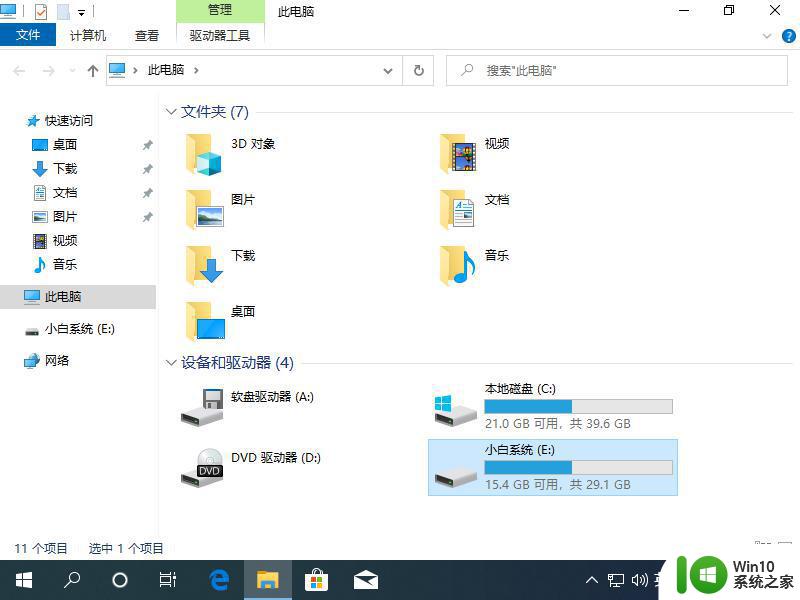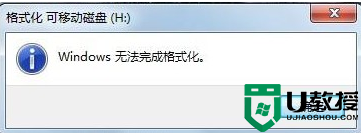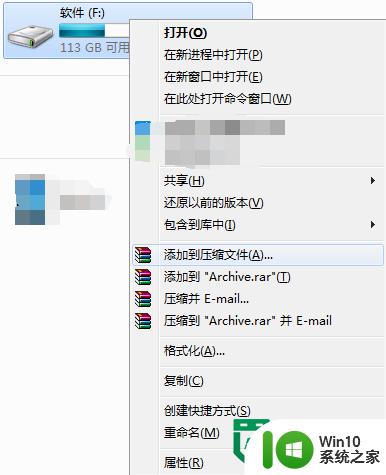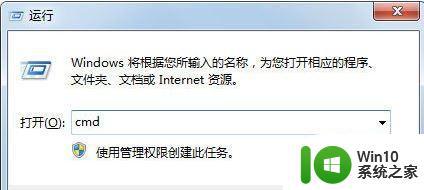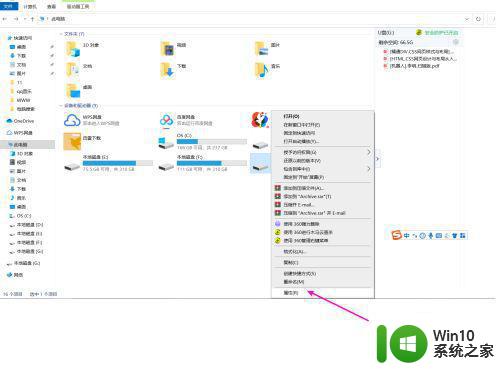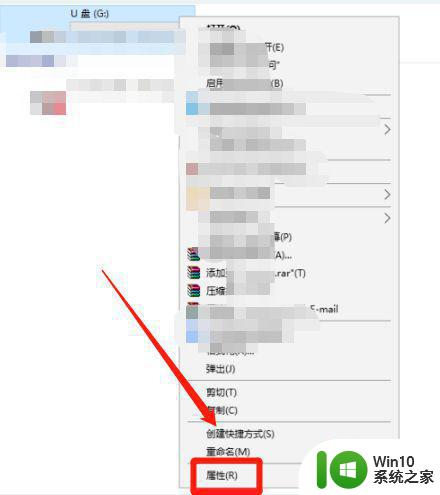解决U盘无法格式化需要强制进行格式化的问题 U盘强制格式化方法
更新时间:2024-08-20 08:37:59作者:jiang
在使用U盘的过程中,有时候会遇到无法格式化的情况,这时候就需要进行强制格式化的操作,强制格式化U盘的方法有很多种,可以通过命令行、第三方工具等方式来实现。在操作过程中需要注意保护好数据安全,确保不会丢失重要文件。通过正确的方法来解决U盘无法格式化的问题,可以让U盘重新恢复正常使用。
步骤如下:
1、鼠标右键点击“我的电脑”图标,选择“管理”选项;
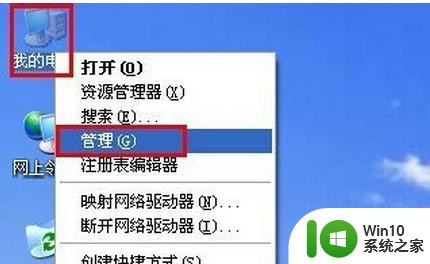
2、依次选择““存储”选项、“磁盘管理”选项;

3、找到U盘盘符,右键单击u盘盘符,选择“格式化”选项;
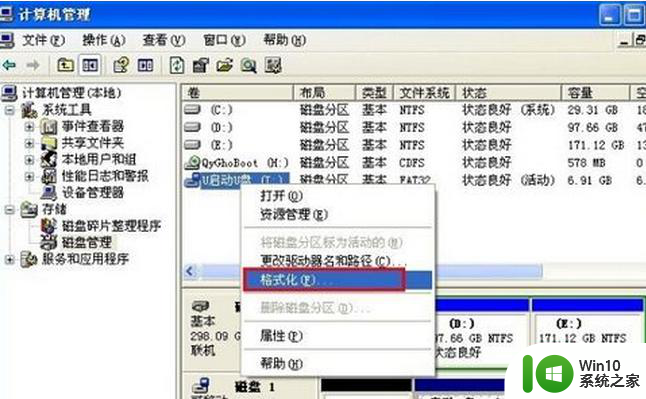
4、在弹出的对话框选择“是(Y)”;

5、在弹出的对话框选择“FAT32”;
6、点击“确定”按钮。
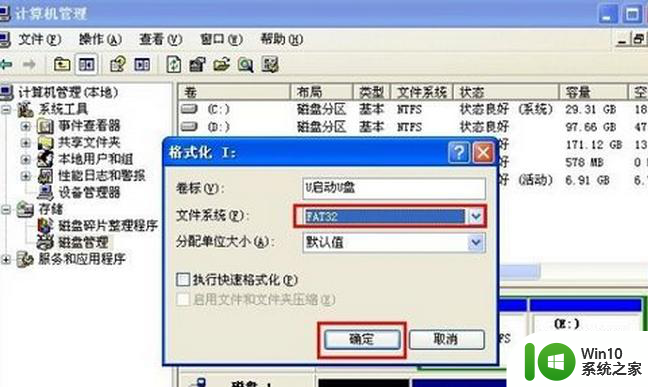
以上就是关于解决U盘无法格式化需要强制进行格式化的问题的全部内容,有出现相同情况的用户就可以按照小编的方法了来解决了。